領収書設定
領収書設定では、領収書の発行方法や印影の登録、領収書テンプレートの登録などを行うことができます。設定の変更後は、必ずボタンをクリックして保存してください。
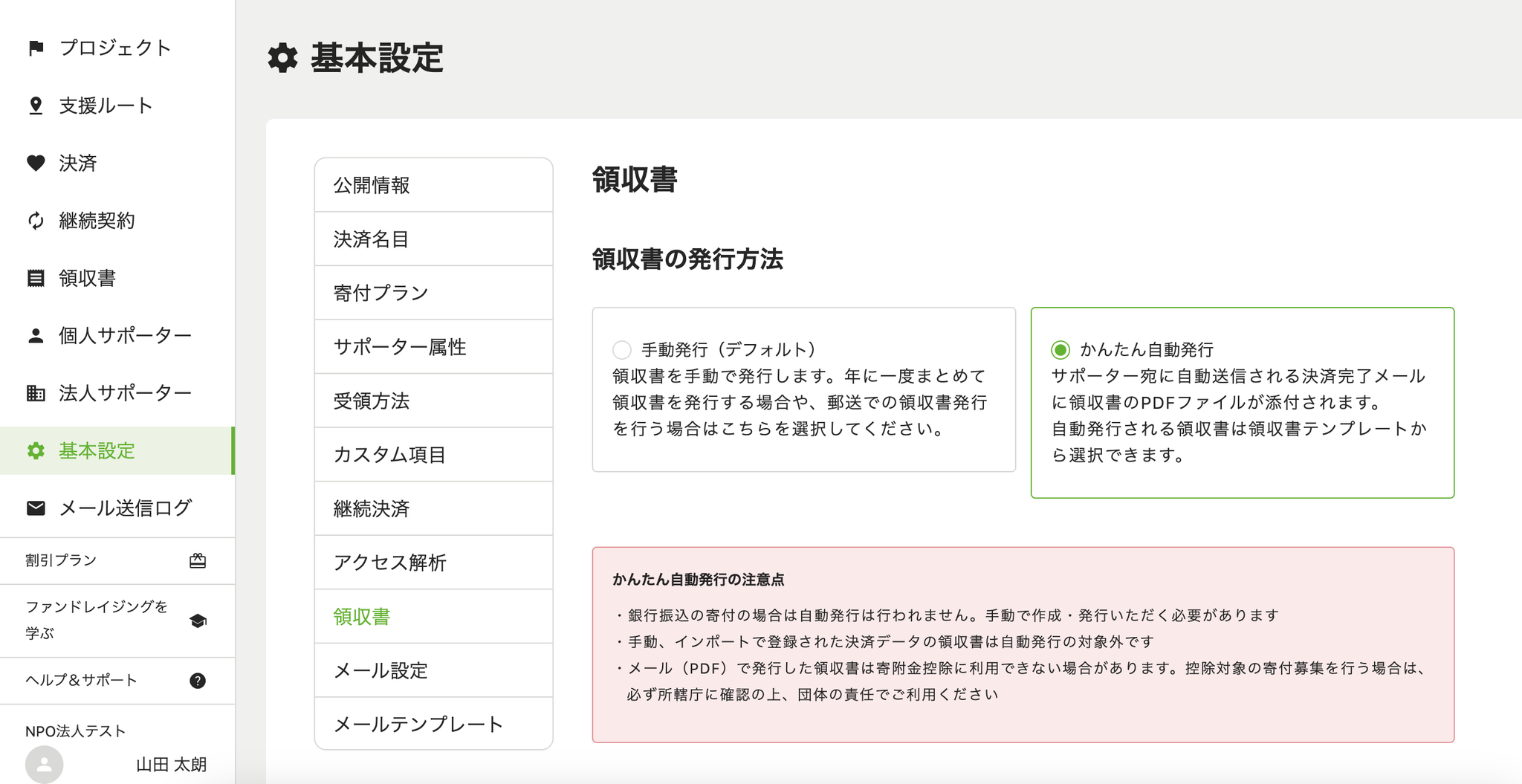
領収書の発行方法
領収書の発行方法を選択します。
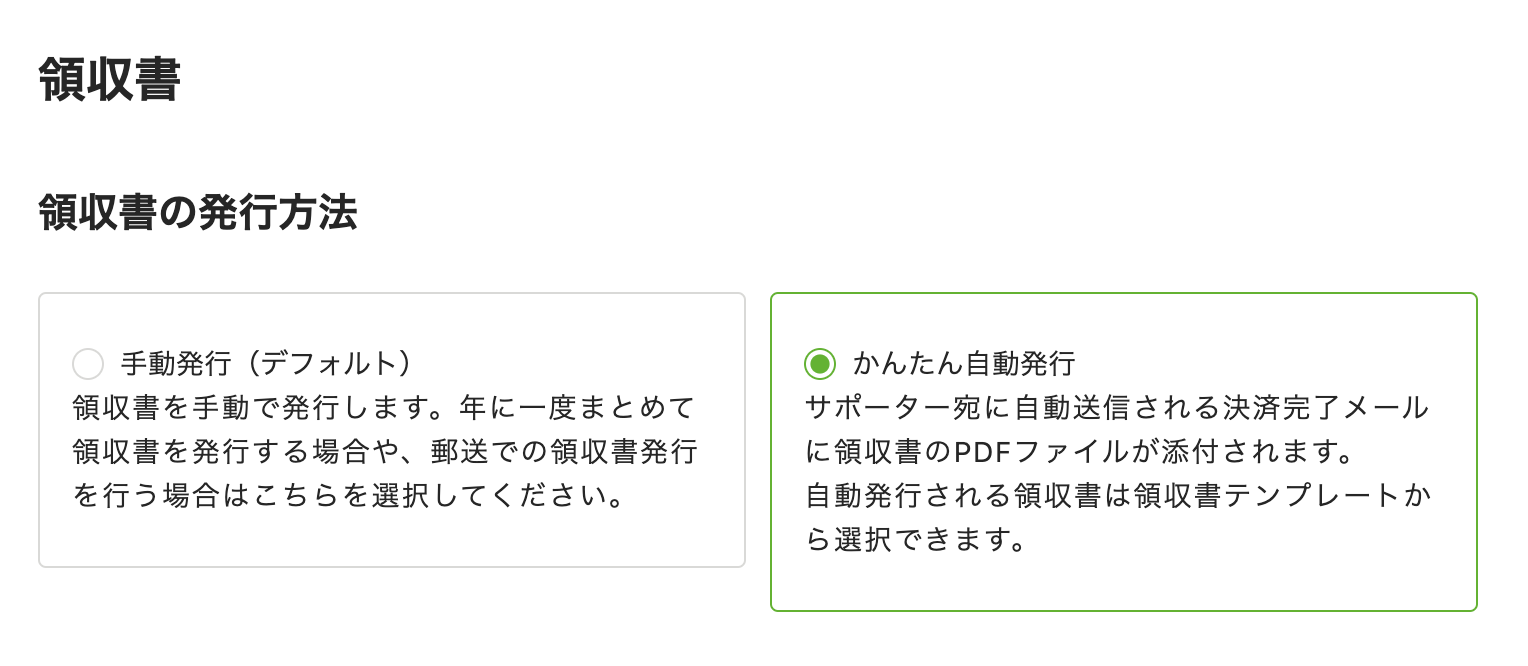
| 手動発行 | 領収書を手動で発行します。(デフォルト) |
|---|---|
| かんたん自動発行 | カード決済時に領収書を自動で発行します。 (決済完了時にサポーター宛に送信される通知メールに、領収書のPDFデータが添付されます。) サポーター・団体にはどんなメールが送られますか? |
かんたん自動発行の注意点
- 以下の場合は、かんたん自動発行を設定していても領収書の自動発行は行われません。別途手動で領収書を発行ください。 都度領収書を作成する
- 銀行振込・郵便振替、イベント事業収益の決済、複数プランの同時決済、英語版プロジェクト
- 手動・一括アップロードで登録された決済データは、領収書のかんたん自動発行の対象外です。
- メール(PDF)で発行した領収書は寄附金控除に利用できない場合があります。 控除対象の寄付募集を行う場合は、必ず所轄庁にご確認の上、団体の責任でご利用ください。
かんたん自動発行で発行される領収書について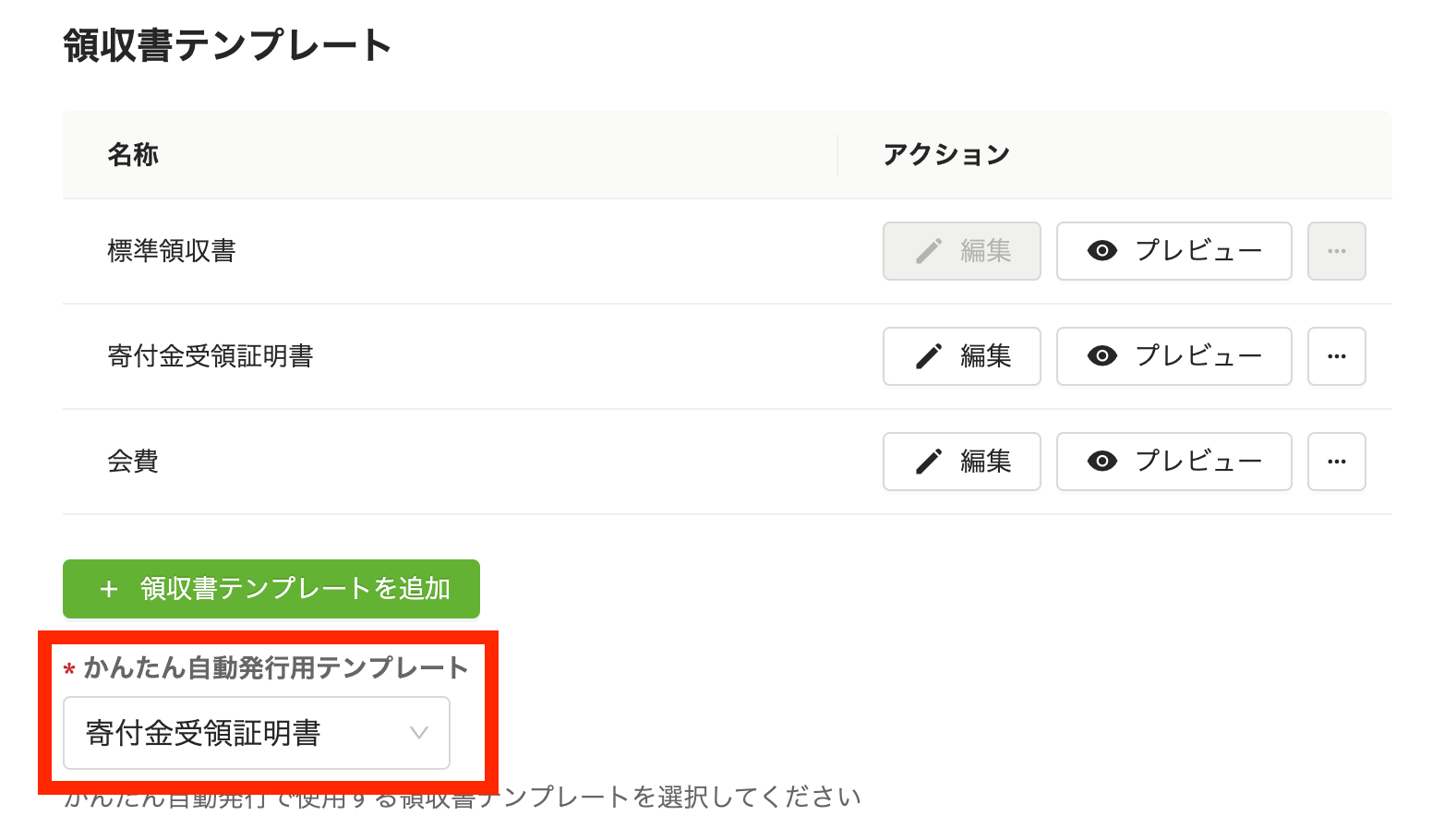
「かんたん自動発行用テンプレート」で設定した領収書テンプレートで領収書が作成・発行されます。
プロジェクトごとにかんたん自動発行で使用する領収書テンプレートを設定することはできかねますのでご注意下さい。
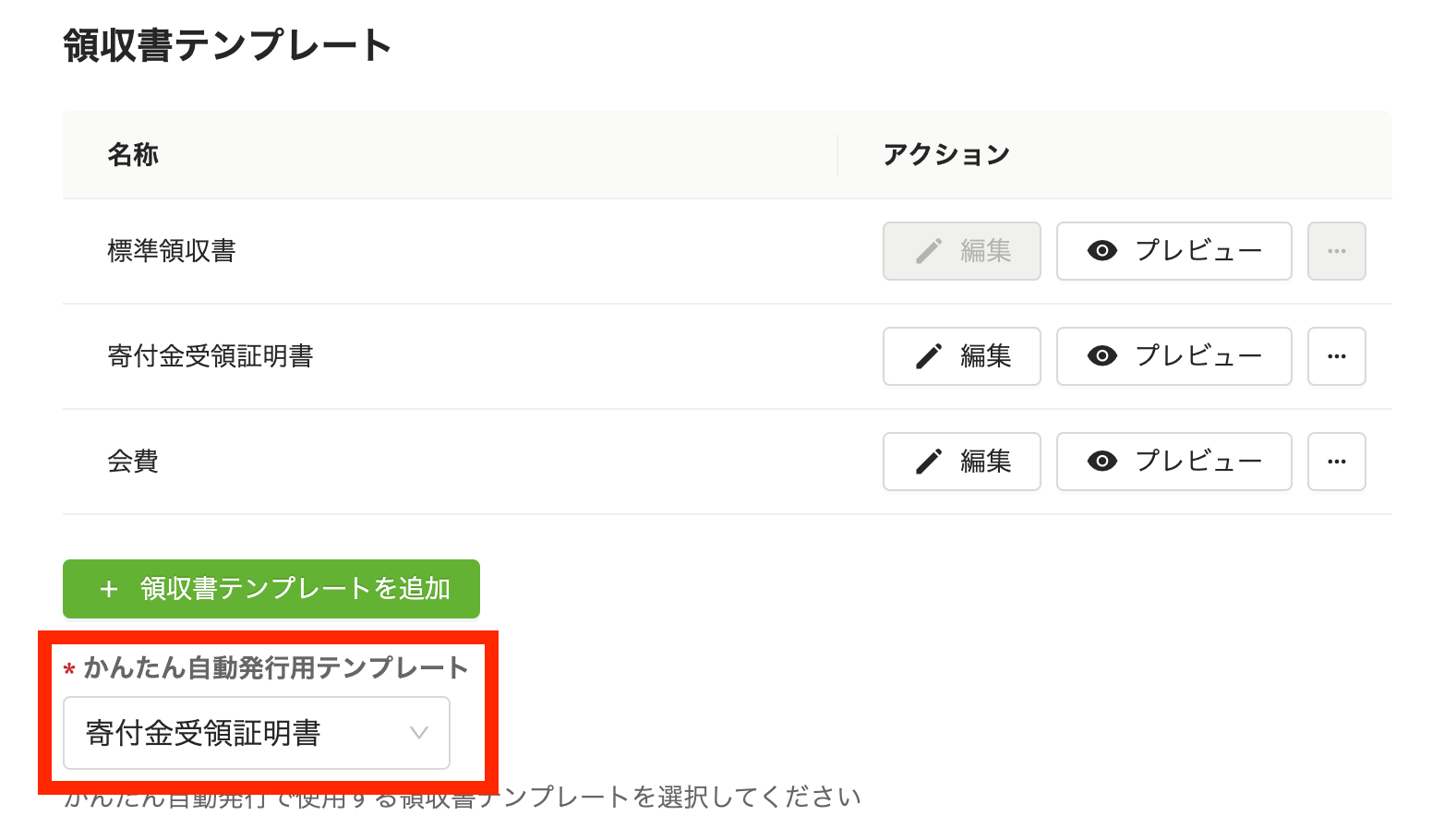
領収書テンプレート
領収書で使用するテンプレートを追加・編集することができます。
デフォルトで登録されている「標準領収書」テンプレートは編集・削除できません。
コングラントのテンプレート領収書は、長形3号窓付封筒(窓左余白24mm/窓上余白12mm/窓枠90mm*45mm)に対応しています。
領収書テンプレートの追加・編集
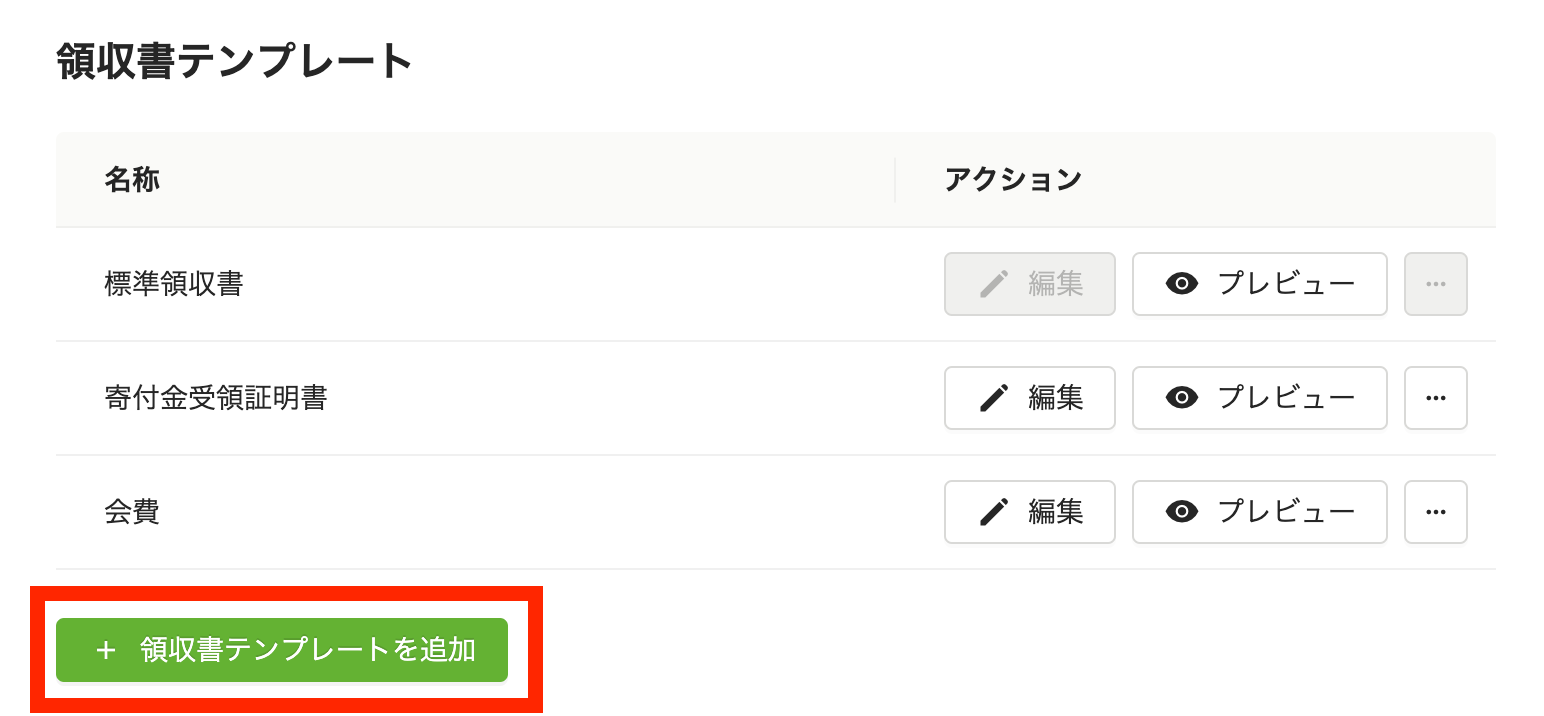
- 基本設定>領収書>領収書テンプレートで ボタンをクリック
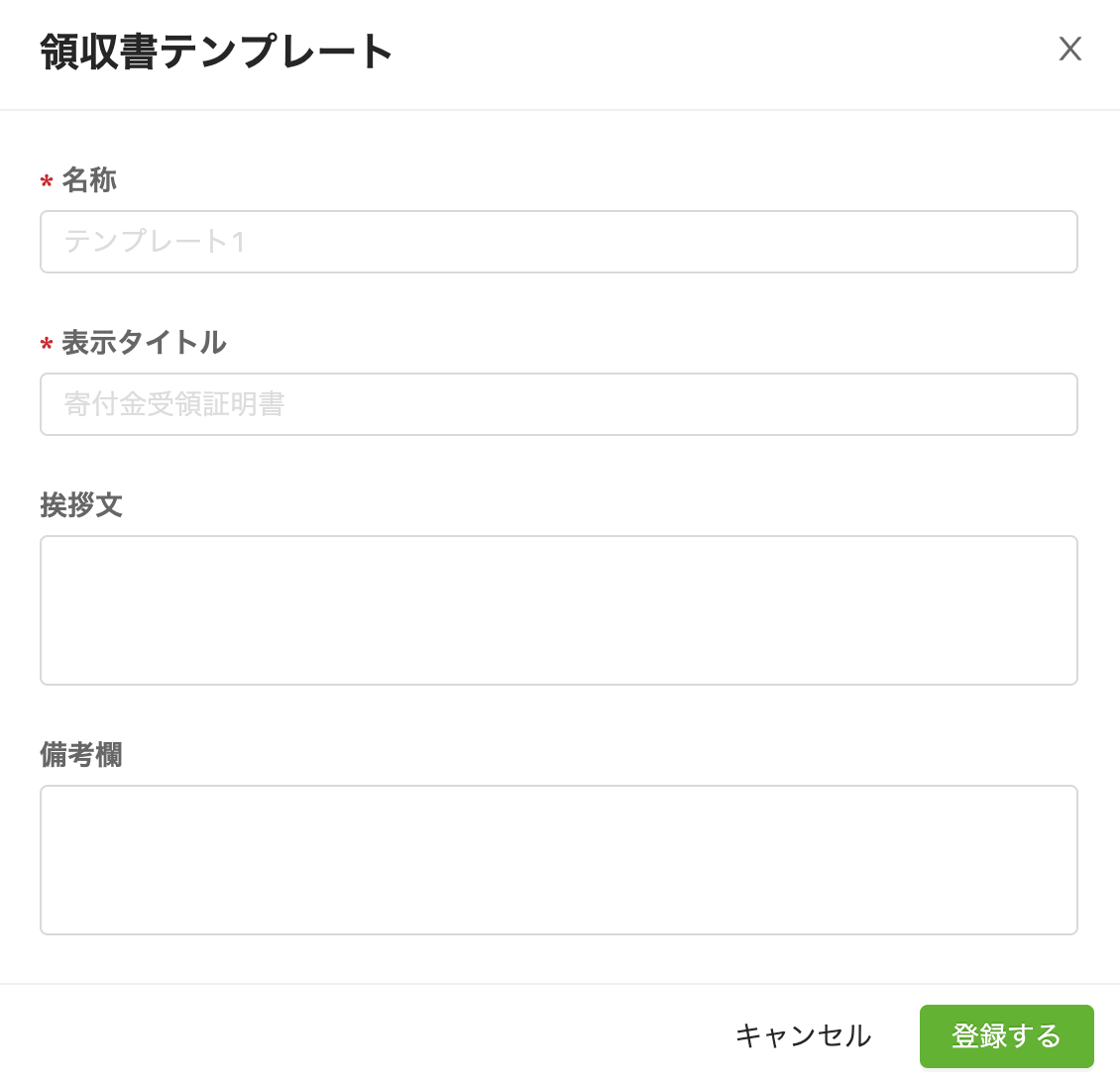
- 各項目を記入し、ボタンをクリックして追加
登録した領収書テンプレートを編集したい場合は、アクションのボタンから編集いただけます。
テンプレートで設定した内容は領収書ファイルに次のように反映されます。
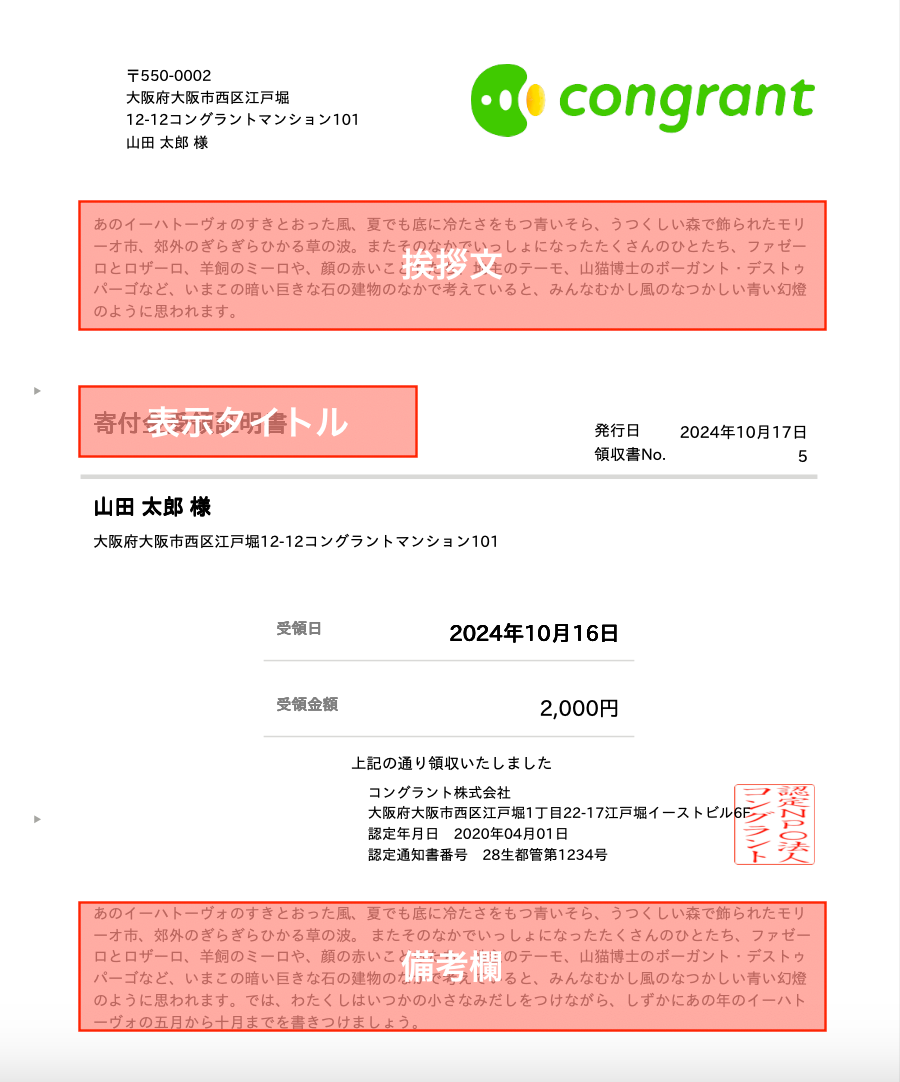
領収書の「受領日」に反映される日付について
別途有償オプションサービスをご利用いただくことで、領収書テンプレートの編集範囲外をカスタマイズしたフォーマットをカスタム領収書テンプレートとしてご利用いただくことも可能です。
コングラントの領収書テンプレートにない項目を反映したり、団体さま独自のお礼状を追加することができます。
詳しくは以下のページをご参照ください。
領収書テンプレートのプレビュー
領収書テンプレートのボタンから登録した領収書テンプレートを確認することが出来ます。
領収書テンプレートのプレビューで確認できる領収書には、ダミーデータと誤使用防止のため領収書にグレーの透かし(「この領収書は使用できません」というテキスト)が入ります。

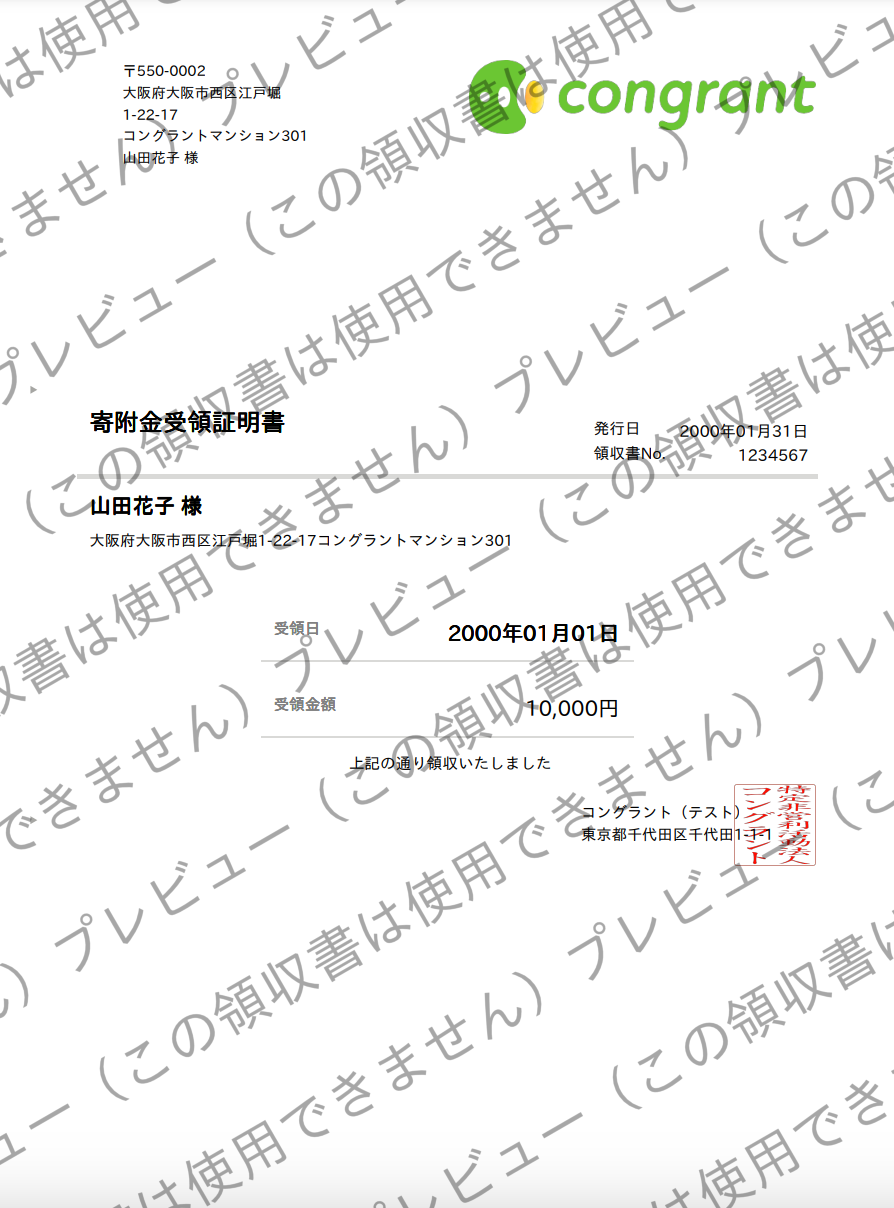
登録した領収書テンプレートの削除
ボタンにマウスを乗せた時に表示されるボタンから領収書テンプレートを削除することが出来ます。
※デフォルトで登録されている標準領収書は編集・削除できません。
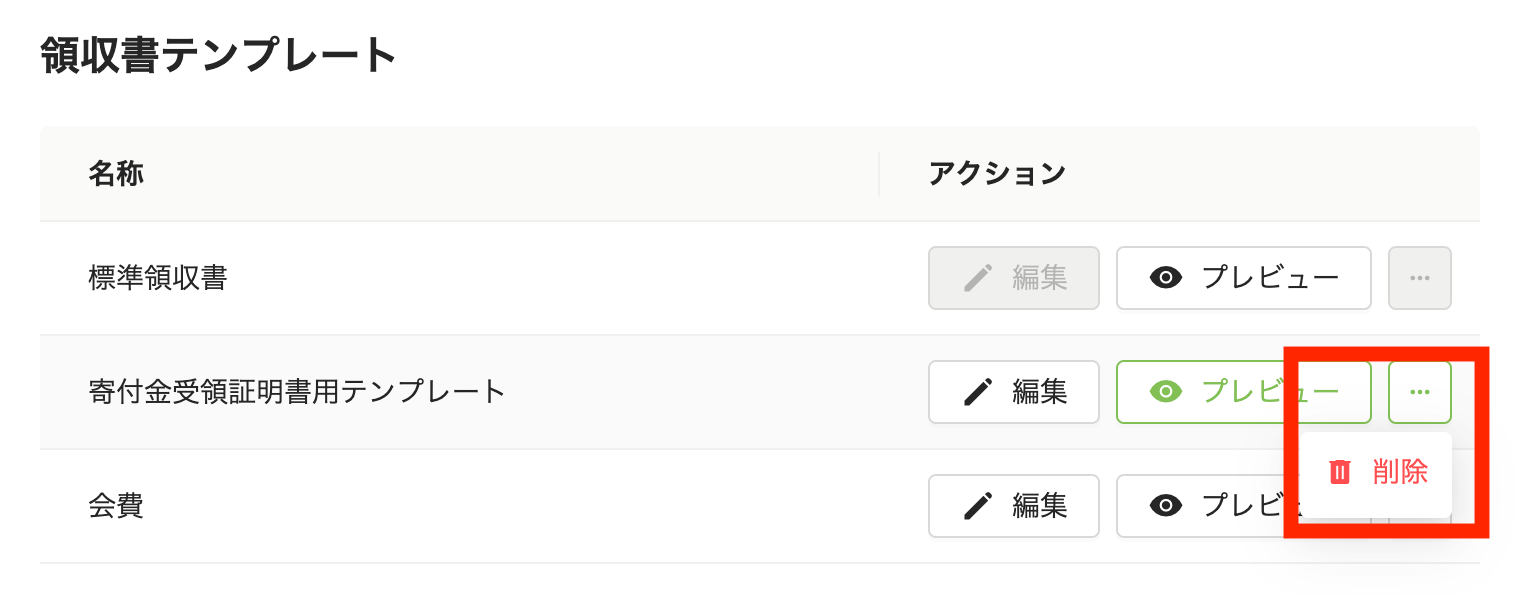
基本掲載事項
印影や発行元団体名など、全ての領収書テンプレートに掲載される基本情報を設定できます。
※オリジナル領収書テンプレート(有料オプション)の仕様によっては反映されない場合があります。
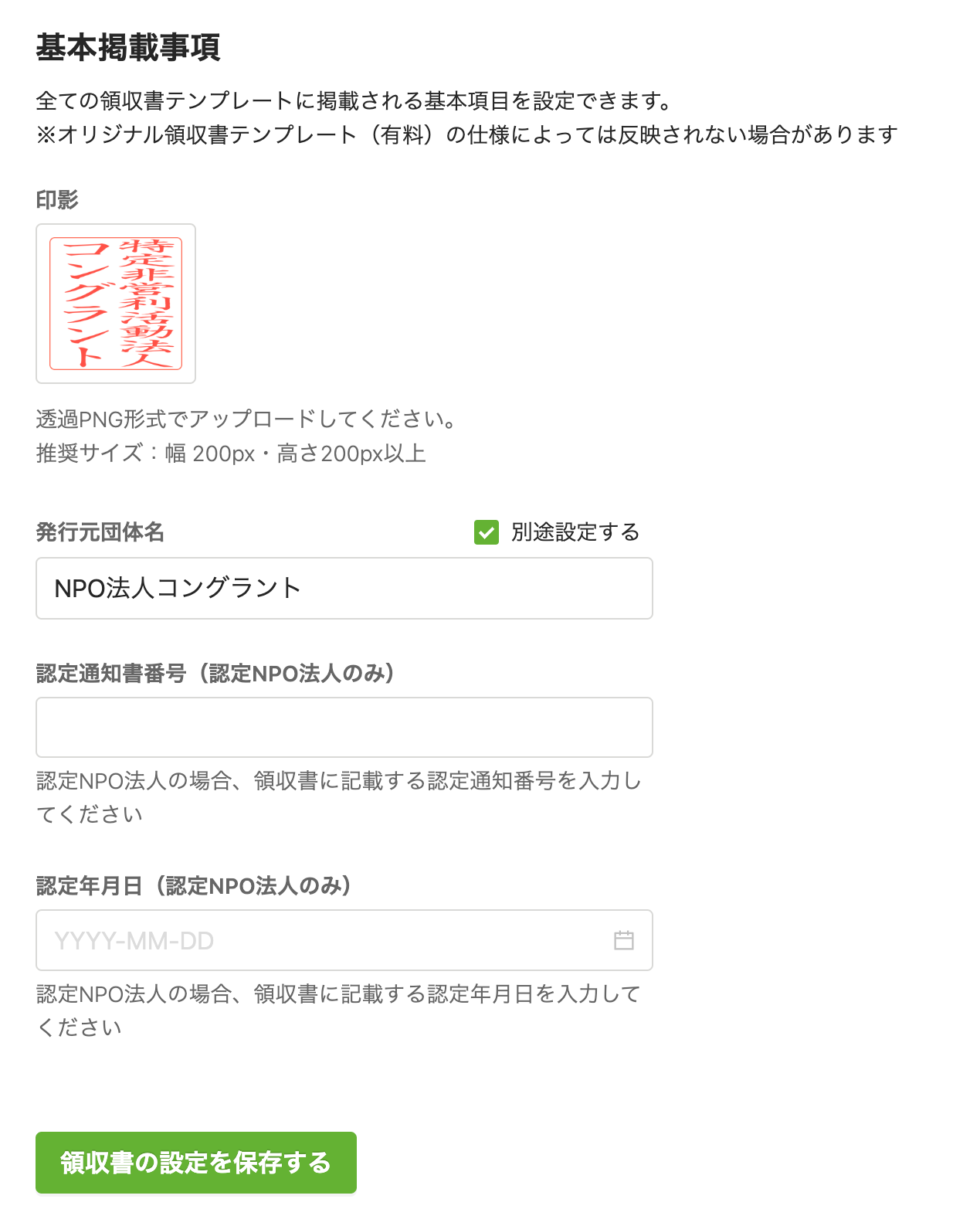
| 印影 | 領収書に掲載する印影をアップロードできます。 画像の推奨形式・サイズは以下の通りです。 ・透過PNG形式 ・幅 200px・高さ200px以上 領収書に表示されている印影のサイズが小さいと感じる場合は、出来るだけ余白を減らし縦横比率の高い画像をご登録ください。 |
|---|---|
| 発行元団体名 | 領収書に表示される団体名を確認できます。 領収書に表示する団体名の変更が必要な場合は、にチェックを入れ、ご希望の団体名を入力しボタンを押して下さい。 |
| 認定通知書番号 (認定NPO法人のみ) | 領収書に認定通知書番号を記載できます。 認定NPO法人など、認定通知書をお持ちの場合は認定通知番号をご入力ください。 |
| 認定年月日 (認定NPO法人のみ) | 領収書に認定年月日を記載できます。 認定NPO法人など、認定通知書をお持ちの場合はご入力ください。 |
発行元団体名
デフォルトでは、領収書には利用審査フォームにご入力いただいた以下の団体名が反映されます。
- テレコム決済の団体:団体設定>団体情報>団体名(表示用)
- Stripe決済の団体:団体設定>団体情報>団体名(審査用)
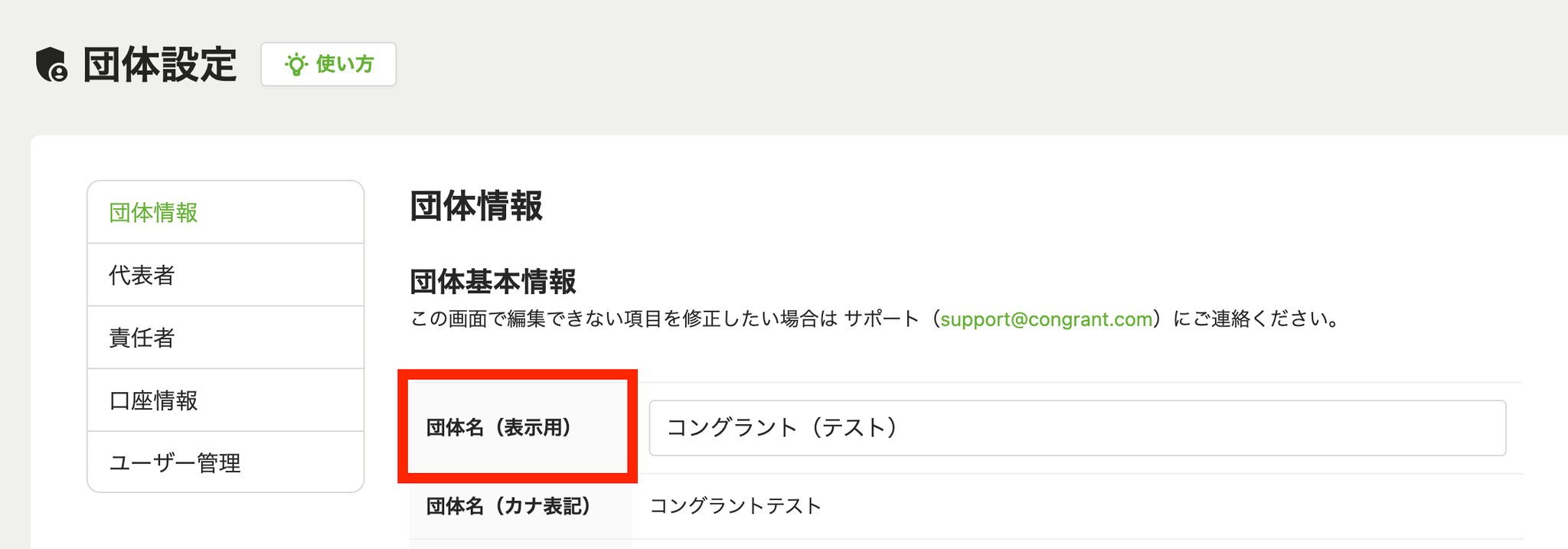
領収書に表示する団体名の変更が必要な場合は、にチェックを入れ、
ご希望の団体名を入力し画面下部のボタンを押して下さい。
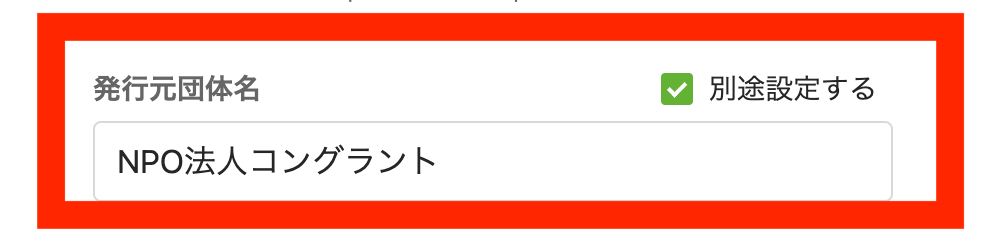
使い方
よくある質問